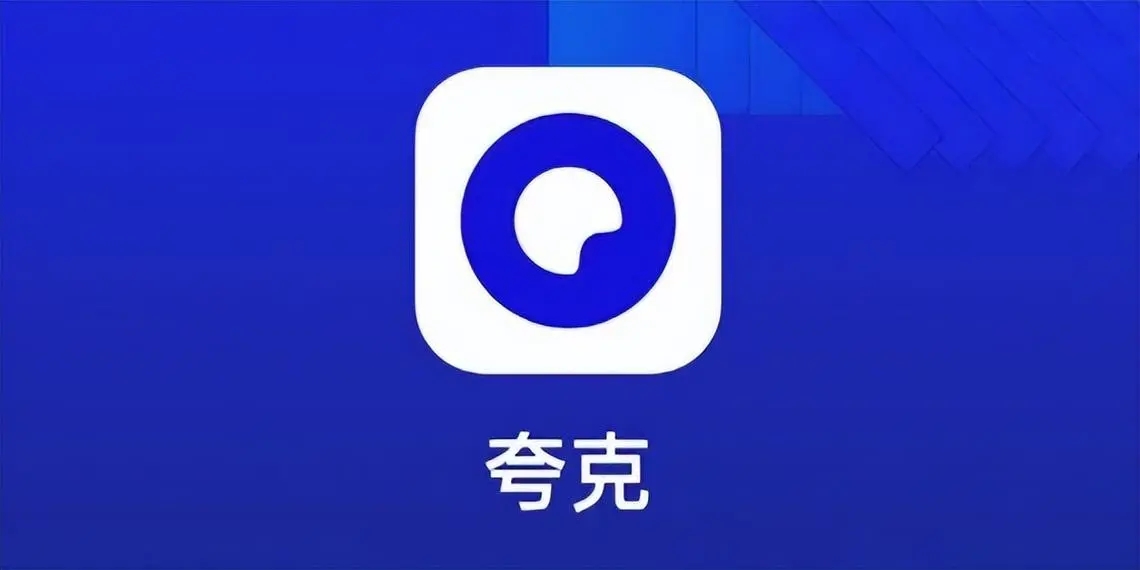剪映怎么制作漫画特效 剪映漫画特效制作步骤
来源:菜鸟下载 | 更新时间:2025-04-29
还在为视频剪辑中添加漫画特效而烦恼?别担心,剪映就能轻松搞定!本文将手把手教你如何在剪映中为视频添加酷炫的漫画特效。剪映漫画特效添
还在为视频剪辑中添加漫画特效而烦恼?别担心,剪映就能轻松搞定!本文将手把手教你如何在剪映中为视频添加酷炫的漫画特效。
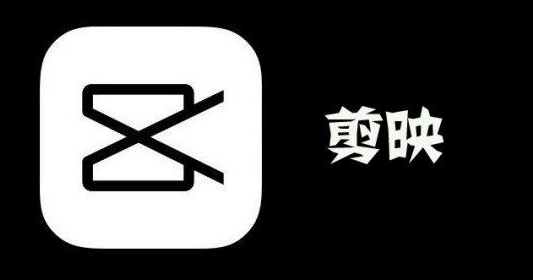
剪映漫画特效添加步骤:
- 打开剪映,新建项目:启动剪映软件,点击“开始创作”进入编辑界面。

- 导入视频素材:点击左侧“导入”按钮,选择需要添加特效的视频文件导入到剪映中。
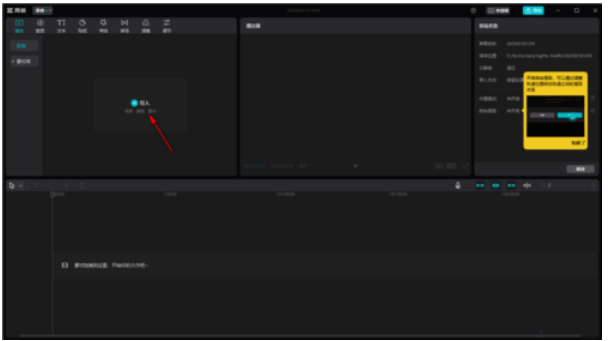
- 添加视频到时间轴:将导入的视频素材拖拽到下方的时间轴轨道上。
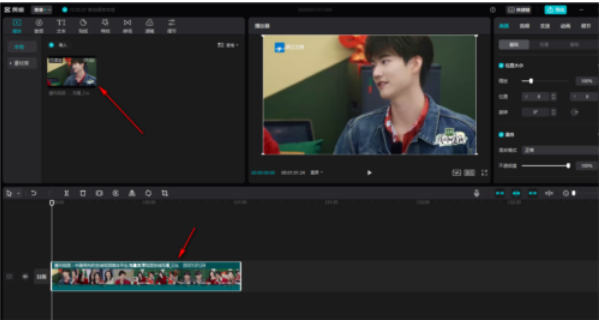
- 选择漫画特效:点击上方“特效”选项卡,在左侧找到“漫画”特效分类。
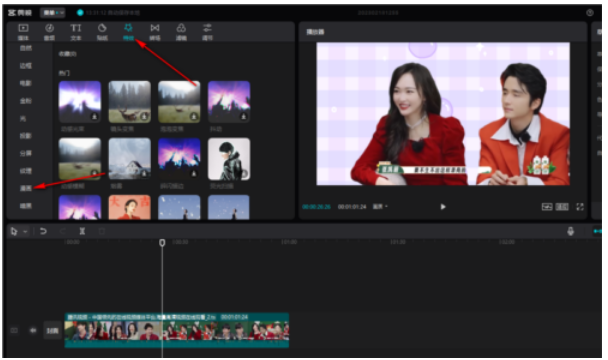
- 下载并应用特效:选择你喜欢的漫画特效样式,点击下载。然后,将时间轴上的播放头拖动到想要添加特效的位置,点击下载好的特效即可应用。
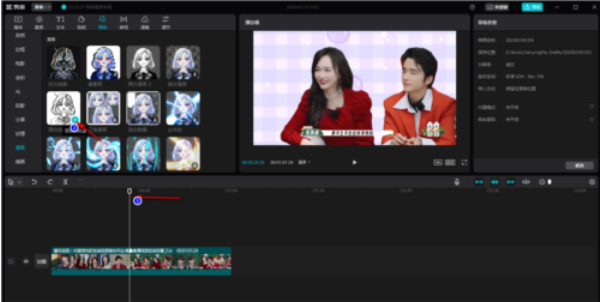
- 预览效果:添加特效后,即可在预览窗口中查看效果,确认无误后即可保存。
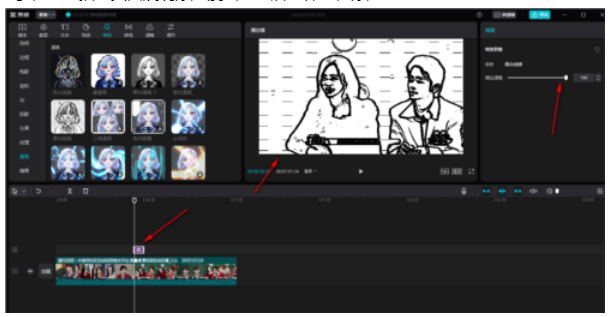
学会这些步骤,你就能轻松为你的视频添加漫画特效,让你的作品更具创意和吸引力!
菜鸟下载发布此文仅为传递信息,不代表菜鸟下载认同其观点或证实其描述。
展开
相关文章
更多>>热门游戏
更多>>热点资讯
更多>>热门排行
更多>>- 枫之谷M手游2023排行榜前十名下载_好玩的枫之谷M手游大全
- 类似吞天仙路的游戏排行榜_有哪些类似吞天仙路的游戏
- 灵域仙劫系列版本排行-灵域仙劫系列游戏有哪些版本-灵域仙劫系列游戏破解版
- 类似仙魔乱斗的游戏排行榜_有哪些类似仙魔乱斗的游戏
- 类似奇幻之塔的游戏排行榜_有哪些类似奇幻之塔的游戏
- 类似风月江湖的手游排行榜下载-有哪些好玩的类似风月江湖的手机游戏排行榜
- 忍者学园排行榜下载大全-2023最好玩的忍者学园前十名推荐
- 多种热门耐玩的裁决王座破解版游戏下载排行榜-裁决王座破解版下载大全
- 刀痕神途排行榜下载大全-2023最好玩的刀痕神途前十名推荐
- 多种热门耐玩的大话奇缘破解版游戏下载排行榜-大话奇缘破解版下载大全
- 血染皇城游戏版本排行榜-血染皇城游戏合集-2023血染皇城游戏版本推荐
- 霸世王朝手游2023排行榜前十名下载_好玩的霸世王朝手游大全